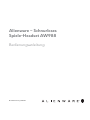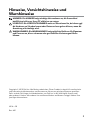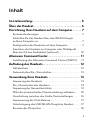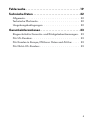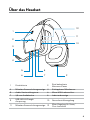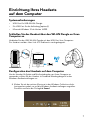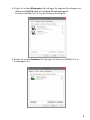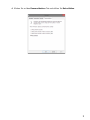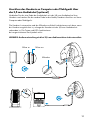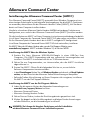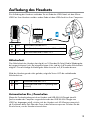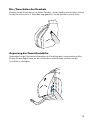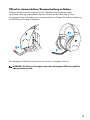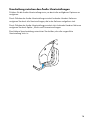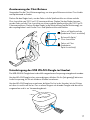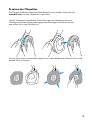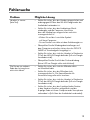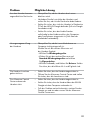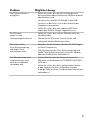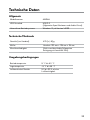Alienware Wireless Gaming Headset AW988 Benutzerhandbuch
- Typ
- Benutzerhandbuch

Modellbezeichnung: AW988
Alienware – Schnurloses
Spiele-Headset AW988
Bedienungsanleitung

2
Hinweise, Vorsichtshinweise und
Warnhinweise
HINWEIS: Ein HINWEIS zeigt wichtige Informationen an, die Ihnen dabei
behilflich sein können, Ihren PC effektiver zu nutzen.
VORSICHT: Ein VORSICHTSHINWEIS weist auf Situationen hin, bei denen ggf.
die Hardware zu Schaden kommt oder Daten verloren gehen können, wenn die
Anweisung nicht befolgt wird.
WARNHINWEIS: Ein WARNHINWEIS zeigt mögliche Gefahren für Eigentum
und Personen an, die zu schweren oder gar tödlichen Verletzungen führen
können.
Copyright © 2010 Dell Inc. Alle Rechte vorbehalten. Dieses Produkt ist durch US-amerikanische
und internationale Urheberrechte und Gesetze zum Schutz von geistigem Eigentum geschützt.
Dell
TM
und das Dell-Logo sind Handelsmarken von Dell Inc. in den Vereinigten Staaten und/
oder anderen Ländern. Alle anderen hier erwähnten Marken und Namen sind ggf. Marken ihrer
jeweiligen Unternehmen.
2018 – 09
Rev. A01

3
Inhalt
Im Lieferumfang: ................................5
Über das Headset................................6
Einrichtung Ihres Headsets auf dem Computer ......7
Systemanforderungen . . . . . . . . . . . . . . . . . . . . . . 7
Schließen Sie das Headset über den WLAN Dongle
an Ihren Computer an. . . . . . . . . . . . . . . . . . . . . . . 7
Konfiguration des Headsets auf dem Computer . . . . . . . 7
Anschluss des Headsets an Computer oder Mobilgerät
über das 3,5 mm Audiokabel (optional) . . . . . . . . . . . 10
Alienware Command Center ..................... 11
Installierung des Alienware Command Center (AWCC) . .11
Aufladung des Headsets.........................12
Akkulaufzeit . . . . . . . . . . . . . . . . . . . . . . . . . . . 12
Automatisches Ein-/Ausschalten . . . . . . . . . . . . . . . 12
Verwendung Ihres Headsets .....................13
Anpassung des Headsets . . . . . . . . . . . . . . . . . . . 13
Ein-/Ausschalten des Headsets. . . . . . . . . . . . . . . . 14
Anpassung der Gesamtlautstärke . . . . . . . . . . . . . . 14
Mikrofon stummschalten/Stummschaltung aufheben. . . 15
Umschaltung zwischen den Audio-Voreinstellungen . . . 16
Aussteuerung der Chat-Balance . . . . . . . . . . . . . . . 17
Unterbringung des USB WLAN-Dongle im Headset . . . 17
Ersetzen der Ohrpolster . . . . . . . . . . . . . . . . . . . . 18

4
Fehlersuche ....................................19
Technische Daten ...............................22
Allgemein. . . . . . . . . . . . . . . . . . . . . . . . . . . . . 22
Technische Merkmale . . . . . . . . . . . . . . . . . . . . . . 22
Umgebungsbedingungen . . . . . . . . . . . . . . . . . . . 22
Garantieinformationen ..........................23
Eingeschränkte Garantie- und Rückgabebestimmungen . 23
Für US-Kunden: . . . . . . . . . . . . . . . . . . . . . . . . . 23
Für Kunden in Europa, Mittlerer Osten und Afrika: . . . . 23
Für Nicht-US-Kunden: . . . . . . . . . . . . . . . . . . . . . 23

5
Im Lieferumfang:
Alienware Wireless
Gaming Headset
AW988
1
5
4
2
3
1 Alienware – Schnurloses
Spiele-Headset AW988
2 USB-WLAN-Dongle
3 USB-Kabel für die Aufladung
des Akkus
4 Dokumente
5 Audiokabel (3,5 mm)
HINWEIS: Die dem Headset beiliegenden Unterlagen können je nach Region
variieren.

6
Über das Headset
1
2
4
3
5
6 7
8
12
11
10
9
1 Einschalttaste 2
Zwei beleuchtete
Alienware-Zonen
3 Mikrofon-Stummschaltungsanzeige 4 Einklappbarer Mikrofonarm
5 Audio-Voreinstellungstaste 6 Micro-USB-Ladeanschluss
7 3,5-mm-Audiobuchse 8 Ladestandsanzeige
9
USB-WLAN-Dongle
Aussparung
10 Gesamtlautstärkeregelung
11 Mikrofon-Stummschaltungsanzeige 12
Mixer-Regelung für Game/
Chat-Lautstärke

7
Einrichtung Ihres Headsets
auf dem Computer
Systemanforderungen
• USB-Port für USB-WLAN-Dongle
• Ein USB-Port für die Aufladung (optional)
• Microsoft Windows 10 ab Version 16299
Schließen Sie das Headset über den WLAN Dongle an Ihren
Computer an
Verbinden Sie den USB-WLAN-Dongle mit dem USB-Port Ihres Computers.
Das Headset und der Jabra Link 370 sind bereits vorab gekoppelt.
Konfiguration des Headsets auf dem Computer
Um das Headset für Spiele und Musikwiedergabe von Ihrem Computer zu
verwenden, wählen Sie das Headset als Standard-Wiedergabegerät in den
Windows-Audioeinstellungen aus.
1 Klicken Sie mit der rechten Maustaste in der Windows-Taskleiste auf das
Lautsprechersymbol, um auf die Windows-Audioeinstellungen zugreifen.
Daraufhin erscheint das Dialogfeld Sound

8
2 Klicken Sie auf den Wiedergabe-Tab und legen Sie folgende Einstellungen fest:
- Alienware AW988 Spiel als Standard-Wiedergabegerät.
- Alienware AW988 Chat als Standard-Kommunikationsgerät.
3 Klicken Sie auf den Aufnahme-Tab und legen Sie Alienware AW988 Chat als
Standardgerät fest.

9
4 Klicken Sie auf den Kommunikations-Tab und wählen Sie Keine Aktion.

10
Anschluss des Headsets an Computer oder Mobilgerät über
das 3,5 mm Audiokabel (optional)
Verbinden Sie das eine Ende des Audiokabels mit der 3,5-mm-Audiobuchse Ihres
Headsets und stecken Sie das andere Ende in den Audio/Headset-Anschluss an Ihrem
Computer oder Mobilgerät.
Die Headset-Lautsprecher und das Mikrofon am Kabel funktionieren auch dann, wenn
das Headset ausgeschaltet ist, solange das Headset mit der 3,5-mm-Audiobuchse
verbunden ist. Die Tasten und LEDs funktionieren
bei ausgeschaltetem Gerät jedoch nicht.
HINWEIS: Audiovoreinstellung wird bei 3,5-mm-Audioanschluss nicht unterstützt.
Mikrofon
Mikro ausMikro an

11
Alienware Command Center
Installierung des Alienware Command Center (AWCC)
Das Alienware Command Center (AWCC) verwandelt Ihren Windows Computer mit nur
einer einzigen Schnittstelle in eine originelle Spielumgebung. Um die AWCC-Funktionen
zu verwenden, deinstallieren Sie das Alienware Headset Center (AWHC), falls Sie dieses
bereits auf Ihrem Computer installiert haben.
Um die im schnurlosen Alienware Spiele-Headset AW988 vorhandenen Funktionen zu
konfigurieren, muss zunächst das Alienware Command Center (AWCC) installiert werden.
Für die Installation von AWCC auf Ihrem Computer ist eine Internetverbindung erforderlich.
Ist auf Ihrem Computer das Command Center AWCC 5.0 oder später vorinstalliert, können
Sie Ihr Alienware Spiele-Headset durch das in AWCC verfügbare FX konfigurieren.
Ist auf Ihrem Computer das Command Center AWCC 5.0 nicht vorinstalliert, installieren
Sie AWCC über das Windows Update oder von der Dell Support Website unter
www.dell.com/support. AWCC erfordert Windows 10, ab Version 16299.
Installierung des AWCC über das Windows Update
1 Stecken Sie Ihren Alienware USB-WLAN-Dongle in einen USB-Port Ihres
Computers. Die AWCC-Anwendung wird nun automatisch heruntergeladen und
installiert. Die AWCC-Installation kann bis zu 10 Minuten dauern.
2 Gehen Sie zum Programmordner, um sicherzustellen, dass die AWCC-Installation
abgeschlossen ist.
3 Starten Sie AWCC. Führen Sie die folgenden Schritte aus, um zusätzliche
Software-Komponenten herunterzuladen:
- In den Einstellungen klicken Sie auf Windows Update und danach auf Nach Updates
suchen, um den Fortschritt der Alienware Treiber-Aktualisierung zu überprüfen.
- Sollte die Treiber-Aktualisierung auf Ihrem Computer nicht reagieren, installieren
Sie AWCC von der Dell Support-Website.
Installierung des AWCC von der Dell Support-Website
1 Laden Sie die neueste Version der folgenden Anwendungen von
www.dell.com/support/drivers herunter.
- Alienware Command Center
- Alienware Gaming Headset-Treiber
2 Gehen Sie zum Ordner, in dem die Einrichtungsdateien gespeichert sind.
3 Klicken Sie doppelt auf die Ausführungsdatei und folgen Sie den Anweisungen
auf dem Bildschirm, um die Anwendung zu installieren.
HINWEIS: Sie können die Headset-Funktionen und die Lichteffekte
mit dem Alienware Command Center individuell anpassen.

12
Aufladung des Headsets
Zur Aufladung des Headsets verbinden Sie ein Ende des USB-Kabels mit dem Micro-
USB-Port Ihres Headsets und das andere Ende mit dem USB-Anschluss Ihres Computers.
Grün Akkuladestand über 80 %
Orange Der Akkuladestand ist zwischen 10 % und 80 %
Rot Der Akkuladestand ist unter 10 %
Akkulaufzeit
Die Akkulaufzeit des Headsets beträgt bis zu 14 Stunden für Spiel/Audio-Wiedergabe
bei ausgeschaltetem Licht. Bei eingeschaltetem Licht sind bis zu 8 Stunden Akkulaufzeit
möglich. Die vollständige Aufladung des Akkus kann bis zu 2,5 Stunden dauern.
Wird das Headset gerade nicht geladen, zeigt die Status-LED die verbleibende
Akkulaufzeit an.
Aus Akkuladestand über 10 %
Rot Akkuladestand unter 10 %(niedrig oder
kritisch)
Automatisches Ein-/Ausschalten
Wenn die Funkverbindung zwischen Headset und USB-WLAN-Dongle abreißt
(weil entweder der Computer ausgeschaltet oder der USB-WLAN-Dongle vom
USB-Port abgezogen wird), schaltet sich das Headset nach 30 Minuten automatisch
ab. Sie können diese Zeit über den Timer in der Software anpassen. Drücken Sie die
Einschalttaste, um das Headset einzuschalten.

13
Verwendung Ihres Headsets
Anpassung des Headsets
Passen Sie den Überkopfbügel so an, dass Sie die optimale Passform erhalten. Stellen Sie das
einklappbare Mikrofon so ein, dass es sich etwa zwei Zentimeter vom Mund entfernt befindet.
2 cm
Die Hörmuscheln sind drehbar, um das Headset bequem um den Hals zu tragen oder zu
verstauen.

14
Ein-/Ausschalten des Headsets
Drücken Sie die Einschalttaste am linken Ohrhörer, um das Headset einzuschalten. Halten
Sie die Einschalttaste ca. 3 Sekunden lang gedrückt, um das Headset auszuschalten.
Anpassung der Gesamtlautstärke
Verwenden Sie den Gesamtlautstärkeregler zur Einstellung der Lautsprecherlautstärke.
Drehen Sie den Regler hoch, um die Lautstärke zu erhöhen oder herunter, um die
Lautstärke zu verringern.

15
Mikrofon stummschalten/Stummschaltung aufheben
Drücken Sie die Stummschalttaste, um das Mikrofon stummzuschalten oder
die Stummschaltung aufzuheben. Alternativ können Sie das Mikrofon in seine
Ausgangsposition einklappen, um es stummzuschalten. Klappen Sie es dann wieder aus,
um die Stummschaltung aufzuheben.
30°
Die Anzeige am Mikrofon leuchtet rot auf, wenn es stummgeschaltet ist.
HINWEIS: Sie hören ein Tonsignal, wenn das einklappbare Mikrofon geöffnet
oder geschlossen wird.

16
Umschaltung zwischen den Audio-Voreinstellungen
Drücken Sie die Audio-Voreinstellungstaste, um durch die verfügbaren Optionen zu
navigieren.
Durch Drücken der Audio-Voreinstellungstaste bei laufender Headset-Software
navigieren Sie durch alle Voreinstellungen, die in der Software aufgelistet sind.
Durch Drücken der Audio-Voreinstellungstaste bei nicht laufender Headset-Software
navigieren Sie durch Spiele-, Musik und Filmvoreinstellungen.
Eine hörbare Sprachmeldung unterrichtet Sie darüber, dass die ausgewählte
Voreinstellung aktiv ist.

17
Aussteuerung der Chat-Balance
Verwenden Sie die Chat-Balanceregelung, um eine gute Balance zwischen Chat-Audio
und Spielesound zu finden.
Drehen Sie den Regler hoch, um den Fokus auf die Spiellautstärke zu richten und die
Chat-Lautstärke von 100 % auf 0 % herunterzufahren. Drehen Sie den Regler herunter,
um den Fokus auf die Chat-Lautstärke zu richten und die Spiellautstärke von 100 % auf 0
% herunterzufahren. Drehen Sie den Regler in die Mittelstellung (weiße Markierung), um
den ursprünglichen Level für die Chat- und Spiellautstärke einzustellen.
Fokus auf Spiellautstärke
(reduzierte Chat-Lautstärke)
Balance für Spiel/
Chat-Lautstärke
Fokus auf Chat
(reduzierte
Spiel-Lautstärke)
Unterbringung des USB WLAN-Dongle im Headset
Der USB-WLAN-Dongle kann in der dafür vorgesehenen Aussparung untergebracht werden.
Um den WLAN-Dongle sicher unterzubringen, drücken Sie ihn (wie gezeigt) behutsam
in die Aussparung, bis Sie ein hörbares Klicken vernehmen.
Um den WLAN-Dongle zu entnehmen, drücken Sie ihn in das Headset, bis ein Klicken
zu hören ist und lassen ihn los. Der an einem Magnet anhaftende Dongle wird daraufhin
ausgeworfen und ist zur Verwendung bereit.

18
Ersetzen der Ohrpolster
Die Ohrpolster können entfernt und bei Bedarf ersetzt werden. Gehen Sie auf
www.dell.com, um neue Ohrpolster zu bestellen.
Um das Ohrpolster zu entfernen, halten Sie es gut fest und drehen Sie es im
Uhrzeigersinn (linkes Polster) oder gegen den Uhrzeigersinn (rechtes Polster)
und ziehen Sie es vom Ohrhörer ab.
Um ein neues Polster aufzuziehen, legen Sie es an den Rändern der Hörmuschel an und
drehen Sie es in Position.

19
Fehlersuche
Problem Mögliche Lösung
Headset ist stumm
(kein Ton)
• Stellen Sie sicher, dass das Headset eingeschaltet und
ordnungsgemäß über den WLAN-Dongle oder das
Audiokabel verbunden ist.
• Stellen Sie sicher, dass der Audioplayer Musik
wiedergibt und die Computer-Lautstärke
bzw. der Mediaplayer eingeschaltet und nicht
stummgeschaltet ist.
- Klicken Sie auf das Lautstärke-Symbol
auf Ihrem Computer.
- Passen Sie die Lautstärke mit dem Schieberegler an.
• Überprüfen Sie die Wiedergabeeinstellungen auf
dem Computer und stellen sicher, dass das DEVICE
NAME als Standardgerät festgelegt ist.
• Stellen Sie sicher, dass sich das Headset in Reichweite
(12 m) des WLAN-Dongle befindet (falls ein Dongle
verwendet wird).
• Überprüfen Sie die Qualität der Funkverbindung
(blaue LED am Dongle sollte nicht blinken)
Die Person am anderen
Ende der Leitung kann
mich nicht hören.
• Stellen Sie sicher, dass sich das Mikrofon dicht
am Mund befindet.
• Stellen Sie sicher, dass das Mikrofon nicht
stummgeschaltet ist. Die Kontrollleuchte für
Stummschaltung sollte nicht leuchten.
• Stellen Sie sicher, dass sich das Headset in Reichweite
(12 m) des WLAN-Dongle befindet (falls ein Dongle
verwendet wird).
• Stellen Sie sicher, dass der 3-polige Audio-Stecker
in den Headset-Anschluss eingesteckt und das
4-polige Ende mit Ihrem Computer oder Smartphone
verbunden ist (falls über das Audiokabel verbunden).

20
Problem Mögliche Lösung
Aus dem Headset kommen
ungewöhnliche Geräusche.
• Überprüfen Sie, ob das Headset durch etwas
blockiert wird.
• Verändern Sie die Lautstärke des Headsets und
stellen Sie fest, ob sich die Geräusche dabei ändern.
• Stellen Sie sicher, dass sich das Headset in Reichweite
(12 m) des WLAN-Dongle befindet (falls ein Dongle
verwendet wird).
• Stellen Sie sicher, dass der Audio-Stecker
vollständig in den Audioanschluss des Computers
oder Smartphones eingesteckt ist (falls über das
Audiokabel verbunden).
Unausgewogener Klang
des Headsets
• Überprüfen Sie, ob die Lautstärkebalance am
Computer richtig eingestellt ist.
Klicken Sie mit der rechten Maustaste auf
das Headset-Symbol.
- Wählen Sie Wiedergabegeräte.
- Klicken Sie mit der rechten Maustaste auf
Standard-Wiedergabegeräte und wählen
Sie Eigenschaften.
- Wählen Sie Levels, und klicken Sie Balance. Stellen
Sie sicher, dass die Werte für L und R gleich sind.
Die Headset-Leuchten
gehen nicht an
• Stellen Sie sicher, dass das Headset eingeschaltet ist.
• Öffnen Sie das Alienware Control Center und stellen
Sie sicher, dass die Leuchten an sind.
Das Alienware Control
Center erkennt das
Headset nicht
• Stellen Sie sicher, dass das Headset eingeschaltet ist.
• Stellen Sie sicher, dass das Headset über den WLAN
Dongle mit dem Computer verbunden ist.
• Falls das Problem weiterhin besteht, stecken Sie den
Dongle aus und ein oder starten Sie das Alienware
Control Center neu.
Seite wird geladen ...
Seite wird geladen ...
Seite wird geladen ...
-
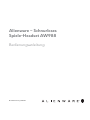 1
1
-
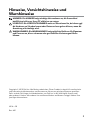 2
2
-
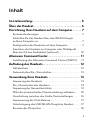 3
3
-
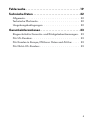 4
4
-
 5
5
-
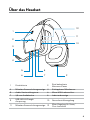 6
6
-
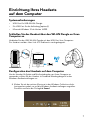 7
7
-
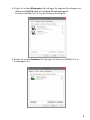 8
8
-
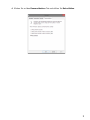 9
9
-
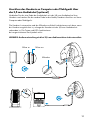 10
10
-
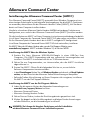 11
11
-
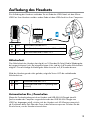 12
12
-
 13
13
-
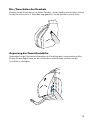 14
14
-
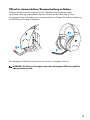 15
15
-
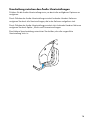 16
16
-
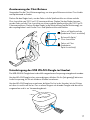 17
17
-
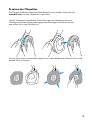 18
18
-
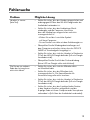 19
19
-
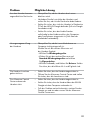 20
20
-
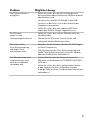 21
21
-
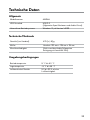 22
22
-
 23
23
Alienware Wireless Gaming Headset AW988 Benutzerhandbuch
- Typ
- Benutzerhandbuch
Verwandte Artikel
-
Alienware AW510H Benutzerhandbuch
-
Alienware x15 R1 Benutzerhandbuch
-
Alienware Area-51m Schnellstartanleitung
-
Alienware Area-51m R2 Benutzerhandbuch
-
Alienware Area-51m R2 Benutzerhandbuch
-
Alienware AW510H Benutzerhandbuch
-
Alienware AW310H Benutzerhandbuch
-
Alienware M15 Schnellstartanleitung
-
Alienware M17 Schnellstartanleitung
-
Alienware m15 R4 Benutzerhandbuch